Page 1
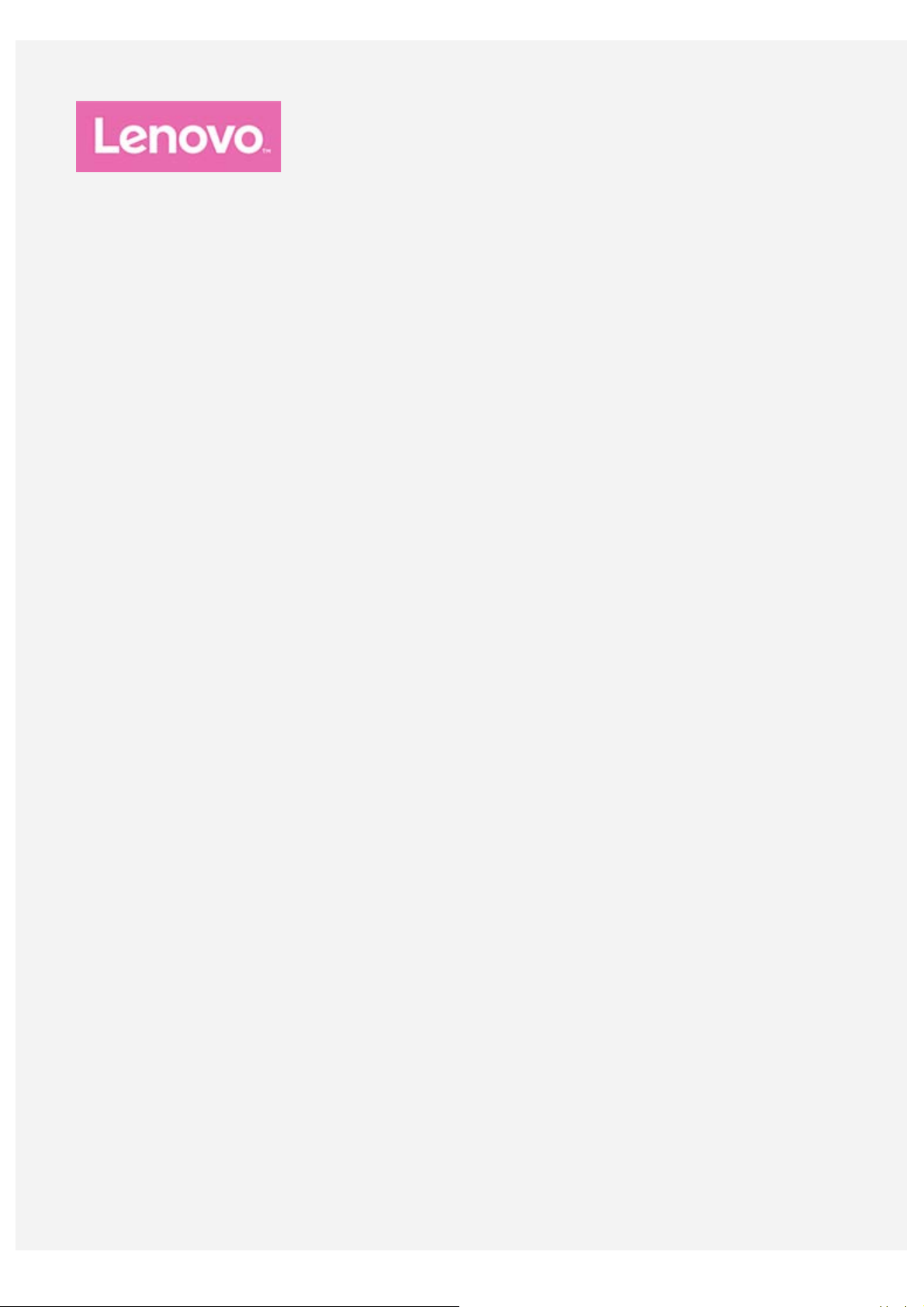
Yoga Smart Tab
Lietošanas rokasgrāmata
Lenovo YT-X705F
Lenovo YT-X705L
Lenovo YT-X705X
Visa informācija, kas šajā rokasgrāmatā atzīmēta ar *, attiecas tikai uz WLAN+LTE modeli
(Lenovo YT-X705L, Lenovo YT-X705X).
Page 2

Pamatinformācija
Sākuma ekrāns
Pirms šīs informācijas un tajā aprakstītā izstrādājuma izmantošanas izlasiet tālāk norādītās sadaļas.
Drošības, garantijas un ātras darba sākšanas ceļvedis
Normatīvais paziņojums
Pielikuma sadaļa “Svarīga informācija par drošību un apiešanos ar ierīci”
Dokumenti Drošības, garantijas un ātras darba sākšanas ceļvedis un Reglamentējošā informācija ir pieejami
tīmekļ a vietnē http://support.lenovo.com.
Piezīme. Visi šajā dokumentā redzamie attēli un ilustr ācijas ir iekļauti tikai atsaucei; tie var atšķirties
no gala produkta.
Lenovo Help
Vai meklējat palīdzību? Izma ntojot lietojumprogrammu Lenovo Help, varat tieši piekļūt Lenovo atbalstam
tīmeklī un forumiem*, atbild ēm uz bieži uzdotiem jautājumiem*, sistēmas jauninājumiem*, aparatūras
darbības pārbaudēm, garanti jas statusa pārbaudēm*, apkopes pieprasījumiem** un remonta statusam**.
Piezīme.
* Nepieciešama piekļuve datu tīklam.
** Nav pieejams dažās valstīs.
Varat iegūt šo lietojumprogrammu divos tālāk norādī tajos veidos.
Sameklējiet lietojumprogrammu pakalpojumā Google Play un lejupielādējiet to.
Nolasiet tālāk esošo QR kodu, izmantojot Lenovo Android ierīci.
Tehniskie dati
Modelis Lenovo YT-X705F Lenovo YT-X705L Lenovo YT-X705X
Centrālais
procesors
Akumulators Internal Internal Internal
Bezvadu
sakari
Piezīme. Lenovo YT-X705X atbalsta šādas LTE joslas: 1, 2, 3, 4, 5, 7, 8, 20, 38 un 40, taču dažās
valstīs LTE savienojums netiek atbalstīts. Lai uzzinātu, vai ierīce darbojas LTE tīklos jūsu valstī,
sazinieties ar mobilo sakaru operatoru.
Qualcomm® Snapdragon™ 439 Qualcomm® Snapdragon™ 439 Qualcomm® Snapdragon™ 439
Bluetooth 4.2;
Bluetooth 4.2;
WLAN 802.11 a/b/g/n/ac;
GPS/GLONASS
Bluetooth 4.2;
WLAN 802.11 a/b/g/n/ac;
GPS/GLONASS
WLAN 802.11 a/b/g/n/ac;
GPS/A-GPS/GLONASS;
FDD-LTE/TDD-
LTE/UMTS/GSM
Page 3

Sākot izman tot ierīci, pirmo redzēsiet sākuma ekrānu. Jū su ērtībām sākuma ekrānā ir jau iestatītas dažas
Paziņojumu panelis informē par jauniem ziņojumiem, USB savienojumu un notiekošajām darbībām,
noderīgas lietojumprogrammas un logrīki.
Piezīme. Jūsu ierīces funkcijas un s ākuma ekrāns var atšķirties atkarībā no jū su atrašanā s
vietas, lietotās valodas, operatora un ierīces modeļa.
Jebkurā laikā varat pielāgot savu sākuma ekrānu.
Sākuma e krāns
Pirmajā s ākuma ekrānā ir Google meklēšanas josla un dažas noderī gas lietojumprogrammas.
Priekšskatījuma ekrāns
Pieskarieties un turiet jebkurā s ākuma ekrāna vietā, izņemot ikonas.
Ekrāna apakšdaļā ir redzams vienums Fona tapetes un Logrīki.
Logrīka pievienošana sākuma ekrānam
Pieskarieties ikonai
logrīku līdz vēlamajai vieta i un atlaidiet to.
Fona tapešu maiņa
Nospiediet un turiet nospiestu jebkuru sākuma ekrāna vietu, izņemot ikonas, atlasiet vienumu Fona
tapetes un izvēlieties vēlamo fona tapeti.
Atveriet sadaļu Iestatījumi > Displejs > Fona tapetes un izvēlieties fona tapeti.
Lietojumprogrammas pārvietošana uz citu ekrānu
Nospiediet un turiet nospiestu lietojumprogrammu, kuru vēlaties pārvietot, pēc tam velciet
lietojumprogrammas ikonu līdz vēlamajai vietai un atlaidiet to.
Lietojumprogrammas atinstalēšana
1. Pavelciet uz augšu no ekrāna apakšas, lai atvērtu izvēlni Galvenā, nospiediet un turiet programmu,
kuru vēlaties atinstalēt.
, nospiediet un turiet nospiestu logrīku, kuru vēlaties pievienot, pēc tam velciet
2. Velciet uz
Piezīme. Dažas sistēmas lietojumprogrammas nevar atinstalēt.
, tad atlaidiet un pieskarieties Labi.
Ekrāna pogas
Ekrāna apakšdaļā ir divas pogas.
Poga Atpakaļ: pieskarieties pogai , lai atgrieztos iepriekšējā lapā.
Poga Sākums: Pieskarieties ikonai , lai atgrieztos noklusējuma sākuma ekrānā.
Paziņojumi un ātrie iestatījumi
Page 4

piemēram, faila lejupielādi. Ātro ie statījumu panelis ļauj piekļūt biežāk lietotajiem iestatījumiem, piemēram,
WLAN slēdzim.
Varat veikt jebkuru no tālāk norādītajām darbībām:
Lai redzētu paziņojumus, pavelciet uz leju no ekrāna augšmalas.
Lai aizvērtu paziņojumu paneli, pavelciet augšup no ekrāna apakšdaļas.
Lai aizvērtu paziņojumu, pavelciet pa kreisi vai pa labi pāri paziņojumam.
Lai aizvērtu visus paziņojumus, paziņojumu paneļa apakšdaļā pieskarieties DZĒST VISU.
Lai atvērtu ātro iestatī jumu paneli, d ivreiz pavelciet uz leju no ekrāna augšējās malas.
Lai aizvērtu ātro iestatī jumi paneli , pavelciet augšup no ekrāna apakšējās mala s.
Piespiedu izslēgšana/atsāknēšana
Nospiediet ieslēgšanas pogu un turiet to nospiestu aptuveni 8 sekundes, līdz ierīce izslēdzas; lai atsāknētu,
nospiediet ieslēgšanas pogu un turiet to nospiestu aptuveni 10 sekundes.
Page 5
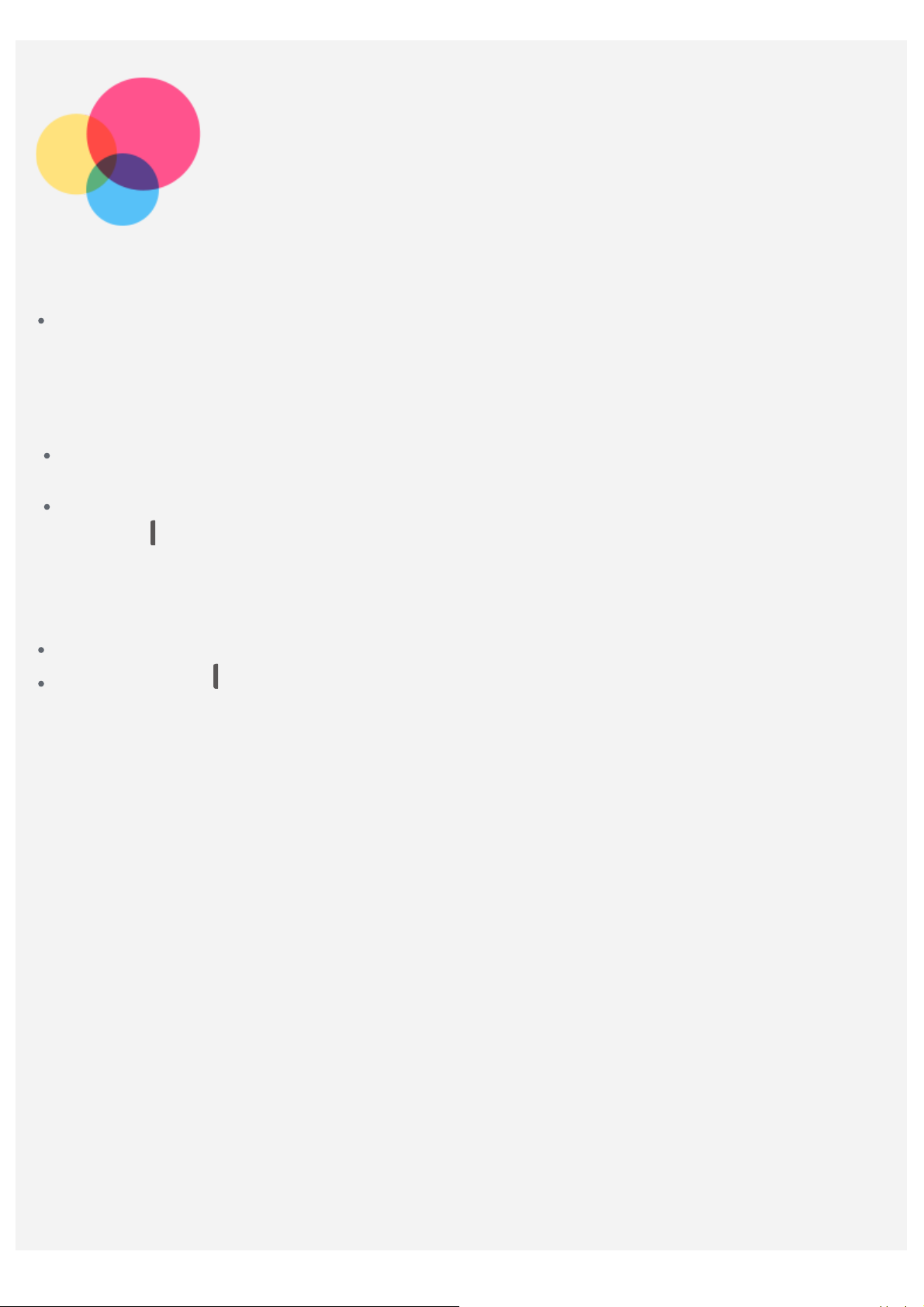
Sadalītā ekrāna režīms
Sadalītā ekrāna režīma izmantošana
Pavelciet uz augšu no ekrāna apakšas un atveriet programmu Nesen. Nospiediet un turiet pirmo
programmu, pieskarieties vienumam “Sadalīt ekrānu”.
Sadalītā ekrāna iestatījumi
Sadalītā ekrāna režīmā varat vei kt tālāk no rādī tās darbības.
Nomainīt otro lietojumprogrammu
Pavelciet uz augšu no ekrāna apakšas, lai izvēlētos citu programmu.
Pielāgot sadalītā ekrāna izmēru
Pavelciet “
” pa vidu starp abiem ekrāniem, lai pielāgotu sadalītā ekrāna izmēru.
Iziešana no sadalītā ekrāna režīma
No sadalītā ekrāna režīma var iziet šādi:
izvēloties lietojumprogrammu, kas neatbalsta sadalītā ekrāna režīmu;
Pabīdiet vienumu “ ” uz ekrāna malu, lai atvērtu pilnekrāna režīmu.
Page 6

Vairāklietotāju
Vairāklietotāju
Ir trīs lietotāju veidi.
Īpašnieks: īpašnieks pilnībā kontrolē visas lietotāju atļaujas un pārvalda visu lietotāju kontus.
Viesis: ir tikai viens viesa konts. Viesim ir ierobežota piekļuve ierīcei. Piemēram, Viesis nevar
atvērt sadaļu Nezināmi avoti.
Jauns lietotājs: var būt vairāki lietotāja konti, ieskaitot standarta lietotāja kontu un bērna kontu.
Standarta lietotājs var pārvaldīt kontus, kurus lieto bērns. Kontā, ko lieto bērns, ir daudzas bērniem
piemērotas lietojumprogrammas, ieskaitot videoklipus, spēles un mūziku, un lielāku satura
daudzumu var pārvaldīt, izmantojot vecāku kontroli.
Jaunu lietotāju kontu izveidošana
Lai izveidotu lietotāju kontus, dodieties uz Iestatījumi > Konti > Vairāki lietotāji > PIEVIENOT
LIETOTĀJU.
Pieskarieties vienumam > TURPINĀT, lai izveidotu standarta lietotāja kontu.
Pieskarieties vienumam > TURPINĀT, lai izveidotu lietotāja kontu bērnam. Vai pieskarieties
ikonai
Piezīme. Pirms pievienojat lietotāja kontu bērnam, jāiestata ekrāna bloķēšana, lai aizsargātu
savas lietojumprogrammas un personas datus.
pirmajā s ākuma ekrānā, lai izveidotu lietotāja kontu bērnam.
Pārslēgšanās starp lietotāja kontiem
Sākumekrānā pavelciet uz leju no ekrāna augšmalas, pēc tam pieskarieties lietotāju attēliem, lai
pārslēgtos starp dažādu lietotāju kontiem.
Page 7

Bloķēšanas ekrāna saskarnē atlasiet tā lietotāja attēlus, kura kontā v ēlaties pārslēgties, tad
pieskarieties un pavelciet, lai pārslēgtos šajā kontā.
Lietotāja konta dzēšana
Dodieties uz Iestatījumi > Konti > Vairāki lietotāji un pieskarieties ikonai , kas atrodas blakus
kontam, ko vēlaties dzēst, pēc tam pieskarieties opcijai DZĒST LIETOTĀJU > DZĒST.
Page 8

Kamera
Lai atvērtu kameras lietojumprogrammu, pārejiet uz sadaļu Kamera.
Fotoattēlu un videoklipu uzņemšana
Ar ierīcē iebūvēto kameru varat uzņemt fotoattēlus un ierakstīt videoklipus.
Pieskarieties , lai uzņemtu fotoattēlu.
Pieskarieties , lai ierakstītu videoklipu.
Pieskarieties ikonai
Pieskarieties ikonai
Pieskarieties ikonai , lai konfigurētu citus kameras iestatījumus.
, lai pārslēgtos uz priekšējo vai aizmugurējo kameru.
/ , lai atvērtu vai aizvērtu HDR režīmu.
Ekrānuzņēmumu uzņemšana
Vienlaikus turiet nospiestu Ieslēgšanas pogu un Skaļuma samazināšanas pogu.
Attēlu un videoklipu skatīšana
Fotoattēli un videoklipi tiek glabāti ierīces iekšējā atmiņā. Fotoattēlus un videoklipus var apskatīt,
izmantojot tālāk norādītā s metodes.
Pieskarieties sīktēlam, izmantojot lietojumprogrammu Kamera.
Atveriet sadaļu Photos.
Atveriet sadaļu Files.
Ekrānuzņēmumi tiek glabāti ierīces iekšējā atmiņā. Ekrānuzņēmumus var apskatīt, izmantojot tālāk
norādītās metode s.
Atveriet sadaļu Photos.
Atveriet sadaļu Files.
Page 9

Tīkls
Pirms savienojuma izveides ar internetu jāiestata bezvadu tīkls.
Wi-Fi tīkla iestatīšana.
* Mobilā t īkla iestatīšana.
VPN tīkla iestatīšana.
Mobilo tīklu varat arī koplietot ar citiem.
* Tīklāja iestatīšana.
Wi-Fi tīkla iestatīšana
Atveriet sadaļu Iestatījumi > Tīkls un internets > Wi-Fi.
Ieslēdziet Wi-Fi slēdzi un sarakstā pieskarieties Wi-Fi tīklājam, lai izveidotu savienojumu ar internetu.
Izveidojot savienojumu ar drošu tīklāju, jāievada pieteikšanās vārds un parole.
Mobilā t īkla iestatīšana
Atveriet sadaļu Iestatījumi > Tīkls un internets > Datu lietojums.
Piezīme. Nepieciešama derīga SIM karte ar datu pakalpojumiem. Ja jums nav SIM kartes,
sazinieties ar savu operatoru.
VPN tīkla iestatīšana
Organizācijās lietotie VPN ļauj droši sūtīt privātu informāciju tīklā, kas nav privāts. Lai piekļūtu darba
e-pastam, var nākties konfigurēt VPN. Lai uzzinātu, kādi iestatījumi nepieciešami VPN konfigurēšanai
jūsu tīklā, sazinieties ar tīkla administratoru.
Atveriet sadaļu Iestatījumi > Tīkls un internets > VPN.
Pieskarieties , lai rediģētu VPN profilu, ieskaitot servera nosaukumu, tipu un adresi, un pēc tam
pieskarieties SAGLABĀT.
Pieskarieties VPN servera nosaukumam, ievadiet lietotājvārdu un paroli, tad pieskarieties
SAVIENOT, lai izveidotu savienojumu ar VPN tīklu.
Pieskarieties , lai rediģētu vai dzēstu VPN.
Piezīme. Jums ir jāiestata bloķēšanas ekrāna zīmējums, PIN kods vai parole, pirms izmantojat
VPN. Atveriet sadaļu Iestatījumi > Drošība un atrašanās vieta > Ekrāna bloķēšana, lai atlasītu
ekrāna bloķēšanas opciju un iestatītu ekrāna bloķēšanu.
Page 10

Internets
Varat pārlūkot internetu, ja ierīcē ir izveidots savienojums ar bezvadu tīklu vai mobilo sakaru tīklu.
Lai atvērtu pārlūka lietojumprogrammu, atlasiet ikonu Chrome.
Tīmekļa vietņu apmeklēšana
Lai apmeklētu tīmekļa vietnes, varat izmantot lietojumprogrammu Chrome.
Tīmekļa adreses ievadīšana
Jums nav jāievada visa “http://” tīmekļa vietnes adrese, lai tai piekļūtu.
Lai apmeklētu tīmekļa vietni “http://www.lenovo.com”, adreses joslā ievadiet adresi
www.lenovo.com un pieskarieties vienumam Go.
Atslēgvārdu meklēšana
Varat arī ierakstīt atslēgvārdus adreses joslā, lai meklētu tīmekļa lapas.
Meklētājprogrammu var iestatīt sadaļā > Settings > Search engine.
Jaunas tīmekļa lapas pievienošana
Pieskarieties vienumam
Pieskarieties vienumam
informāciju par savu apmeklējumu.
Tīmekļa lapas aizvēršana
Lai aizvērtu tīmekļa lapas cilni, pieskarieties
Tīmekļa lapas atsvaidzināšana
Lai atsvaidzinātu tīmekļa lapu, pieskarieties
> New tab, lai pievienotu jaunu tīmekļa lapas cilni.
> New incognito tab, lai apmeklētu tīmekļa vietni, neatstājot
.
.
Lai atgrieztos iepriekšējā t īmekļa lapā, pieskarieties ikonai
Lai pārvietotos uz priekšu nesen aplūkotā t īmekļa lapā, pieskarieties ikonai
.
.
Page 11

Tīmekļa lapu saglabāšana
Attēlus un tīmekļa lapas varat saglabāt savas ierīces iekšējā atmiņā.
Attēlu saglabāšana
Nospiediet attēlu un turiet to nospiestu un pēc tam pieskarieties vienumam Download image.
Tīmekļa lapu saglabāšana grāmatzīmēs
Pieskarieties
Pieskarieties ikonai
, lai pievienotu tīmekļa lapu sadaļā Bookmarks.
> Bookmarks, lai skatītu grāmatzīmes.
Pieejamības preferenču iestatīšana
Pieskarieties > Settings > Accessibility, lai iestatītu teksta mērogošanu un tīmekļa lapu
tālummaiņu.
Page 12

Gmail
Varat nosūtīt un saņemt e-pasta ziņojumus, ja ierīcē ir izveidots savienojums ar bezvadu tīklu.
Lai piekļūtu lietojumprogrammai Gmail, atveriet sadaļu Gmail.
Gmail konta iestatīšana
Ja jums ir Gmail konts, varat pierakstīties Gmail. Ja jums tā nav, būs jāizveido Gmail konts. Varat arī
pierakstīties, izmantojot cita uzņēmuma nodrošinātu e-pasta kontu.
Gmail lietošana
Pēc sava Gmail konta iestatīšanas varat izmantot lietojumprogrammu Gmail, lai nosūtītu un saņemtu
e-pasta ziņojumus.
Page 13

Kartes
Pirms izmantot lietojumprogrammu Maps, jāatlasa tālāk norādītie iestatījumi.
Atveriet sadaļu Iestatījumi > Drošība un atrašanās vieta > Atrašanās vieta un iespējojiet Google
lietojumprogrammu piekļuvi informācijai par atrašanās vietu.
Atrašanās vietas atrašana
Ierakstiet adresi, kuru vēlaties atrast, pēc tam pieskarieties vienumam Search here.
Varat arī pieskarties , pēc tam izrunājiet adresi.
Pašreizējā atrašanās vieta
Pieskarieties ikonai , lai skatītu savu pašreizējo atrašanās vietu.
Maršruta plānošana
Pieskarieties ikonai un ierakstiet vienumā “ Your location” un “Choose destination” vai kā
sākumpunktu vienkārši izvēlieties vienumu “Your location”.
Izvēlieties ceļošanas režīmu: ar automašīnu, autobusu vai kājām.
Page 14

Page 15

Sinhronizācija
Starp ierīci un datoru var pārsūtīt datus, piemēram, mūziku, attēlus, videoklipus, dokumentus, Android
lietojumprogrammu pakotnes (Android application package, APK) failus un citu informāciju.
Ierīces pievienošana datoram
Savienojiet savu ierīci un datoru ar USB kabeli.
Pavelciet uz leju no ekrāna augšmalas. Paziņojumu joslā tiks parādīts ziņojums “Ierīces uzlāde,
izmantojot USB savienojumu”.
Lai skatītu citas opcijas, pieskarieties pie paziņojuma Ierīces uzlāde, izmantojot USB savienojumu.
Datora savienojuma režīma atlase
Varat atlasīt kādu no tālāk norādītajām opcijām.
Multivides ierīce (MTP): atlasiet šo režīmu, ja vēlaties no planšetdatora uz datoru un pretēji
pārsūtīt multivide s failus, piemēram, fotoattēlus, videoklipus un zvana signālus.
Kamera (PTP): atlasiet šo režīmu, ja vēlaties no planšetdatora uz datoru un pretēji pārsūtīt tikai
fotoattēlus un videoklipus.
Tikai uzlādēt: atlasiet šo režīmu, ja vēlaties tikai uzlādēt tālruni.
MIDI: atlasiet šo režīmu, ja vēlaties, lai ar MIDI saderīgas lietojumprogrammas jūsu ierīcē darbotos
kopā ar MIDI programmatūru jūsu datorā.
Page 16

Iestatījumi
Iestatījumu sākumekrāns
Dodieties uz Iestatījumi, lai atvērtu iestatījumu sākumekrānu.
Valodas iestatīšana
Atveriet sadaļu Iestatījumi > Sistēma > Valodas un ievade > Valodas > Pievienot valodu.
Atlasiet valodu, kuru vēlaties pievienot.
Nospiediet un turiet nospiestu , lai vilktu pievienoto valodu uz pirmo līniju.
Acu aizsardzība un drošības informācija
Nakts režīms
Kad nakts režīms ir iespējots; ekrānam būs dzintara nokrāsa, kas samazinās zilo gaismu. Tas ļauj
ērtāk lasīt vai apskatīt ekrānu vāji apgaismotā vidē.
Lai ieslēgtu nakts režīmu: Dodieties uz Iestatījumi > Displejs > Nakts režīmsun pieskarieties, lai
izslēgtu vai ieslēgtu Nakts režīmu. Krāsu temperatūras pielāgošana: Dodieties uz Iestatījumi >
Displejs > Krāsu režīms un bīdiet slīdni Krāsu temperatūra, lai pielāgotu, kā nepieciešams.
Drošības informācija
Izmantojiet ierīci labi apgaismotā vietā un, lietojot ierīci, turiet to piemērotā attālumā no acīm. Lai
izvairītos no acu pārguruma, ik pa laikam novērsieties no ekrāna.
Page 17

Pielikums
Svarīga informācija par drošību un apiešanos ar ierīci
Pirms izstrādājuma lietošanas izlasiet visu informāciju šajā sadaļā, lai izvairītos no personas traumas,
īpašuma bojājuma vai nejauša izstrādājuma bojājuma. Papildu padomus par to, kā droši lietot ierīci,
skatiet tīmekļa vietnē http://www.lenovo.com/safety.
Apejieties ar ierīci rūpīgi
Nenometiet, nesaspiediet, nesaplēsiet ierīci, neievietojiet tajā svešķermeņus un nelieciet uz tās
smagus priekšmetus. Var tikt bojāti iekšpusē esošie jutīgie komponenti.
Ierīces ekrāns ir izgatavots no stikla. Ja ierīci nomet uz cietas virsmas, to pakļauj spēcīgam
triecienam vai tā tiek saspiesta ar smagu priekšmetu, stikls var saplīst. Ja stikls saplīst gabalos vai
ieplaisā, neaiztieciet saplēsto stiklu un nemēģiniet to noņemt no ierīces. Nekavējoties pārtrauciet
lietot ierīci un sazinieties ar Lenovo tehniskā atbalsta dienestu, lai veiktu remontu, nomaiņu vai
saņemtu informāciju par ierīces utilizāciju.
Lietojot ierīci, tā j ātur atstatus no karstas vides vai augstspriegumam pieslēgtām ierīcēm, piemēram,
elektroierīcēm, elektriskās apkures aprīkojuma vai elektriskā virtuves aprīkojuma. Lai neradītu ierīces
bojājumus, lietojiet to tikai temperatūras diapazonā no 0 °C (32 °F) līdz 40 °C (104 °F) (glabāšana: no
–20 °C (–4 °F) līdz 60°C (140 °F)).
Sargājiet ierīci no ūdens, lietus, paaugstināta mitruma, sviedru un citu šķidrumu iedarbības.
Neizjauciet un nemodificējiet ierīci
Ierīce ir noslēgta vienība. Tajā nav detaļu, kuras lietotāji varētu apkalpot. Visi iekšējie remonti ir
jāveic remonta uzņēmumam vai tehniskajam darbiniekam, kuru pilnvarojis uzņēmums Lenovo. Ja ierīci
mēģina atvērt vai modificēt, tiek zaudēta tās garantija.
Informācija par iebūvētu lādējamu akumulatoru
Nemēģiniet nomainīt iebūvēto lādējamo litija jonu akumulatoru. Ja akumulators tiek nomainīts pret
nepareiza tipa akumulatoru, rodas sprādziena risks. Sazinieties ar uzņēmuma Lenovo atbalsta
dienesta darbiniekiem, lai to nomainītu.
Informācija par plastmasas maisiņiem
BĪSTAMI!
Plastmasas maisiņi var būt bīstami. Neturiet plastmasas maisiņus mazuļu un bērnu tuvumā, lai
izvairītos no viņu nosmakšanas riska.
Informācija par adapteri
Nepieļaujiet ierīces un maiņstrāvas adaptera samirkšanu.
Neiemērciet ierīci ūdenī un neatstājiet ierīci vietā, kur tā var saskarties ar ūdeni vai citiem
šķidrumiem.
Izmantojiet tikai apstiprinātus uzlādes paņēmienus.
Page 18

Piezīme: Izmantojiet tikai standarta Lenovo strāvas adapterus. Trešo pušu strāvas adapteru
izmantošana ietekmē uzlādes ātrumu, radot anormālu uzlādi un iespējamus bojājumus
aprīkojumam.
Standarta strāvas adapteri pievienojiet pie piemērota elektrotīkla.
Izmantojiet standarta datu kabeli, lai pievienotu ierīci pie datora vai ierīces, kas atbilst USB
versijai 2.0 vai jaunākai versijai.
Kad notiek lādēšana, ierīces var kļūt siltas parastas lietošanas laikā. Nodrošiniet, lai būtu pietiekama
ventilācija apkārt ierīcei, kas tiek lādēta. Atvienojiet lādēšanas ierīci, ja notiek kāds no tālāk
norādītajiem gadījumiem.
Lādēšanas ierīce ir bijusi pakļauta lietum, šķidrumam vai pārmērīgam mitrumam.
Lādēšanas ierīcei ir redzamas fiziska bojājuma pazīmes.
Jūs vēlaties notīrīt l ādē šanas ierī ci.
Brīdinājums:
Lenovo nav atbildīgs par tādu produktu veiktspēju vai drošību, kurus nav ražojis vai
apstiprinājis uzņēmums Lenovo. Izmantojiet tikai apstiprinātus Lenovo maiņstrāvas adapterus
un akumulatorus.
ES ErP (EcoDesign) direktīva (2009/125/EK) – ārējie barošanas adapteri (Regula (ES) 2019/1782)
Lenovo produkti ir paredzēti darbam ar virkni saderīgu barošanas adapteru. Lai apskatītu saderīgos
barošanas adapterus, skatiet https://www.lenovo.com/us/en/compliance/eu-doc. Lai iegūtu detalizētas
barošanas adaptera specifikācijas savam datoram, atveriet https://support.lenovo.com.
Brīdinājums par izmantošanu lielā skaļumā
Brīdinājums. Ilgstoša jebkāda skaļa skaņas avota iedarbība var ietekmēt jūsu dzirdi. Jo skaļāka
skaņa, jo mazāks laiks vajadzīgs, lai atstātu iespaidu uz dzirdi. Lai aizsargātu dzirdi, izpildiet tālāk
norādītās darb ības.
Ierobežojiet laiku, kad lietojat austiņas un klausāties spēcīgu skaņu.
Nepalieliniet skaņas skaļuma līmeni, lai slāpētu apkārtējos trokšņus.
Ja nedzirdat, ko runā apkārtējie — samaziniet skaļuma līmeni.
Ja sajūtat dzirdes diskomfortu, tostarp spiediena vai ausu spiediena vai aizkrišanas sajūtu, zvanīšanu
ausīs vai grūtības dzirdēt, ko saka citi, pārtrauciet klausīties ierīces skaņu austiņās un pārbaudiet
dzirdi.
Lai novērstu iespējamus dzirdes bojājumus, ilgstoši neklausieties, izmantojot augstu skaļuma līmeni.
Uzmanīgi lietojiet ierīci, kad braucat ar motorizētu transportlīdzekli vai velosipēdu
Vienmēr galveno uzmanību pievērsiet savai un citu personu drošībai. Ievērojiet tiesību aktus. Vietējie
tiesību akti un noteikumi var reglamentēt mobilo elektronisko ierīču lietošanu, piemēram, jūsu ierīces
lietošanu, kad pārvietojaties ar motorizētu transportlīdzekli vai velosipēdu.
Utilizējiet to saskaņā ar vietējiem tiesību aktiem un noteikumiem
Kad ierīce ir sasniegusi sava darbmūža beigas, to nesalauziet, nededziniet, neiemērciet ūdenī un
neizmetiet tādā veidā, kas ir pretrunā ar vietējiem tiesību aktiem un noteikumiem. Dažas iekšējās
detaļas satur vielas, kuras var uzsprāgt, noplūst vai izraisīt nevēlamu ietekmi uz vidi, ja tās tiek
nepareizi utilizētas.
Papildu informāciju skatiet sadaļā “Pārstrādāšanas un vides informācija”.
Neturiet ierīci un piederumus mazu bērnu tuvumā
Page 19

Ierīce satur mazas detaļas, kas maziem bērniem var izraisīt nosmakšanas risku. Turklāt stikla ekrāns
var saplīst vai saplaisāt, ja tiek nomests uz cietas virsmas vai mests pret to.
Aizsargājiet savus datus un programmatūru
Nedzēsiet nezināmus failus un nemainiet to failu vai direktoriju nosaukumus, kurus pats neesat
izveidojis, jo pretējā gadījumā ierīces programmatūra var nedarboties.
Ņemiet vērā, ka, piekļūstot tīkla resursiem, ierīci var apdraudēt datorvīrusi, hakeri,
spiegprogrammatūra un citas ļaunprātīgas darbības, kas var bojāt ierīci, programmatūru vai datus. Jūs
esat atbildīgs par atbilstošas aizsardzības nodrošināšanu ugunsmūru, pretvīrusu programmatūras un
pretspiegprogrammatūras veidā, kā arī par programmatūras atjaunināšanu.
Netuviniet ierīci elektroierīcēm. Tostarp elektriskajiem ventilatoriem, radio, jaudīgiem skaļruņiem,
gaisa kondicionieriem un mikroviļņu krāsnīm. Elektrisko piederumu radītie spēcīgie magnētiskie lauki
var bojāt ekrānu un datus ierīcē.
Ņemiet vērā, ka ierīce rada siltumu
Kad ierīce ir ieslēgta vai akumulators tiek lādēts, dažas tās daļas var kļūt karstas. To sasniegtā
temperatūra ir atkarīga no sistēmas darbības un akumulatora uzlādes līmeņa. Ilgstoša saskare ar
ķermeni, pat caur apģērbu, var izraisīt diskomfortu un pat ādas apdegumu. Izvairieties no ilgstošas
roku, klēpja vai jebkuras citas ķermeņa daļas saskares ar ierīces karstajām daļām.
Informācija par elektroniskajām emisijām
Informācija par saderību ar FCC prasībām
This equipment has been tested and found to comply with the limits for a Class B digital device,
pursuant to Part 15 of the FCC Rules. These limits are designed to provide reasonable protection
against harmful interference in a residential installation. This equipment generates, uses, and can
radiate radio frequency energy and, if not installed and used in accordance with the instructions, may
cause harmful interference to radio communications. However, there is no guarantee that interference
will not occur in a particular installation. If this equipment does cause harmful interference to radio or
television reception, which can be determined by turning the equipment off and on, the user is
encouraged to try to correct the interference by one or more of the following measures:
Reorient or relocate the receiving antenna.
Increase the separation between the equipment and receiver.
Connect the equipment into an outlet on a circuit different from that to which the receiver is
connected.
Consult an authorized dealer or service representative for help.
Lenovo is not responsible for any radio or television interference caused by unauthorized changes or
modifications to this equipment. Unauthorized changes or modifications could void the user's authority
to operate the equipment.
This device complies with Part 15 of the FCC Rules. Operation is subject to the following two
conditions: (1) this device may not cause harmful interference, and (2) this device must accept any
interference received, including interference that may cause undesired operation.
Responsible Party:
Lenovo (United States) Incorporated
1009 Think Place - Building One
Morrisville, NC 27560
Telephone: 1-919-294-5900
Page 20

ISED brīdinājums
Šī ierīce atbilst Kanādas Rūpniecības departamenta nelicencēto RSS standartam(-iem). Uz darbību
attiecas šādi divi nosacījumi:
(1) šī ierīce nedrīkst izraisīt traucējumus, un
(2) šai ierīcei ir jāuztver jebkādi traucējumi, tostarp traucējumi, kas var radīt nevēlamu ierīces
darbību.
Le présent appareil est conforme aux CNR d'Industrie Canada applicables aux appareils radio
exempts de licence. L'exploitation est autorisée aux deux conditions suivantes:
(1) l'appareil ne doit pas produire de brouillage, et
(2) l'utilisateur de l'appareil doit accepter tout brouillage radioélectrique subi, même si le brouillage
est susceptible d'en compromettre le fonctionnement.
Informācija par Japānas VCCI B klasi
この装置は、クラスB情報技術装置です。この装置は、家庭環境で使用することを目的としていますが、この
装置がラジオやテレビジョン受信機に近接して使用されると、受信障害を引き起こすことがあります。 取扱
説明書に従って正しい取り扱いをして下さい。VCCI-B
Informācija par saderību Japānā izstrādājumiem, kuri tiek savienoti ar elektrotīklu ar nominālo strāvu,
kas nepārsniedz vai ir vienāda ar 20 A uz vienu fāzi.
日本の定格電流が 20A/相 以下の機器に対する高調波電流規制
高調波電流規格 JIS C 61000-3-2 適合品
Informācija par vidi, pārstrādi un utilizāciju
Informācija par vispārīgu pārstrādi
Uzņēmums Lenovo aicina informācijas tehnoloģiju (IT) aprīkojuma īpašniekus atbildīgi nodot
pārstrādei savu aprīkojumu, kad tas vairs nav nepieciešams. Uzņēmums Lenovo piedāvā dažādas
programmas un pakalpojumus, lai palīdzētu aprīkojuma īpašniekiem nodot pārstrādei savus IT
izstrādājumus. Informāciju par Lenovo izstrādājumu pārstrādi skatiet šeit:
http://www.lenovo.com/recycling.
Svarīga informācija par akumulatoru un WEEE
Akumulatorus, elektriskās un elektroniskās ierīces, kas apzīmētas ar simbolu, kurā attēlota pārsvītrota
atkritumu tvertne ar riteņiem, nedrīkst izmest sadzīves atkritumos. Akumulatorus, kā arī elektrisko un
elektronisko iekārtu atkritumus (Waste of electrical and electronic equipment — WEEE) jāapsaimnieko
atsevišķi, izmantojot atkritumu savākšanas sistēmā klientiem pieejamos akumulatoru un WEEE
nodošanas, pārstrādes un apsaimniekošanas pakalpojumus. Ja iespējams, izņemiet un izolējiet
akumulatorus no WEEE pirms WEEE izmešanas sadzīves atkritumos. Akumulatorus jāsavāc atsevišķi,
izmantojot bateriju un akumulatoru nodošanas, pārstrādes un apstrādes iespējas.
Noteiktai valstij specifiska informācija ir pieejama vietnē http://www.lenovo.com/recycling.
Akumulatoru pārstrādes informācija Brazīlijai
Declarações de Reciclagem no Brasil
Descarte de um Produto Lenovo Fora de Uso Equipamentos elétricos e eletrônicos não devem ser
descartados em lixo comum, mas enviados à pontos de coleta, autorizados pelo fabricante do produto
para que sejam encaminhados e processados por empresas especializadas no manuseio de resíduos
industriais, devidamente certificadas pelos orgãos ambientais, de acordo com a legislação local. A
Lenovo possui um canal específico para auxiliá-lo no descarte desses produtos. Caso você possua
Page 21

um produto Lenovo em situação de descarte, ligue para o nosso SAC ou encaminhe um e-mail para:
reciclar@lenovo.com, informando o modelo, número de série e cidade, a fim de enviarmos as
instruções para o correto descarte do seu produto Lenovo.
Pārstrādes informācija Japānai
Pārstrādes un utilizācijas informācija Japānai ir pieejama vietnē
http://www.lenovo.com/recycling/japan.
Pārstrādes informācija Indijai
Pārstrādes un utilizācijas informācija Indijai ir pieejama vietnē
http://www.lenovo.com/social_responsibility/us/en/sustainability/ptb_india.html.
Akumulatoru pārstrādes atzīme
Akumulatoru pārstrādes informācija Taivānai
Akumulatoru pārstrādes informācija Amerikas Savienotajām Valstīm un Kanādai
Akumulatoru pārstrādes informācija Eiropas Savienībai
ENERGY STAR modeļa informācija
ENERGY STAR® ir ASV Vides aizsardzības aģentūras un ASV Enerģijas departamenta kopīga
programma, kuras mērķis ir ietaupīt līdzekļus un aizsargāt vidi, izmantojot energoefektīvus
izstrādājumus un metodes.
Uzņēmums Lenovo lepojas, ka var piedāvāt saviem klientiem izstrādājumus, kas marķēti kā atbilstoši
ENERGY STAR prasībām. Uz datora vai enerģijas iestatījumu saskarnē var būt attēlots ENERGY
STAR logotips. Ja uz tālāk norādīto Lenovo planšetdatoru modeļiem ir ENERGY STAR logotips, tie ir
izstrādāti un pārbaudīti, lai atbilstu ENERGY STAR programmas prasībām planšetdatoriem.
Lenovo YT-X705F
Page 22

Izmantojot izstrādājumus, kas atbilst ENERGY STAR prasībām, un priekšrocības, ko sniedz
planšetdatora enerģijas pārvaldības funkcijas, ir iespējams samazināt elektrības patēriņu. Samazināts
elektrības patēriņš var palīdzēt ietaupīt finanšu līdzekļus, uzturēt tīrāku vidi un samazināt siltumnīcas
efektu izraisošu gāzu emisiju.
Lai iegūtu papildinformāciju par ENERGY STAR, apmeklējiet vietni http://www.energystar.gov.
Eksporta klasifikācijas paziņojums
Uz šo izstrādājumu attiecas Amerikas Savienoto Valstu Eksporta Administrācijas noteikumi (Export
Administration regulations — EAR), un tam ir piešķirts plaša patēriņa preču eksporta klasifikācijas
kontroles numurs (Export Classification Control Number — ECCN) 5A992.c. Planšetdatoru var
atkārtoti eksportēt, izņemot uz valstīm, uz kurām attiecas embargo saskaņā ar EAR E1 valstu
sarakstu.
Problēmu novēršana
Instalācijas laikā tiek parādīta uzvedne, ka nepietiek atmiņas
Lūdzu, atbrīvojiet noteiktu atmiņas apjomu un mēģiniet instalēt vēlreiz.
Skārienekrāns nedarbojas vai nav jutīgs
Lūdzu, nospiediet ieslēgšanas/izslēgšanas pogu un turiet to nospiestu ilgāk nekā 10 sekundes, līdz
ierīce tiek izslēgta. Pēc tam atkal to ieslēdziet kā parasti.
Ierīci nevar ieslēgt, vai sistēma avarē
Lūdzu, lādējiet akumulatoru pusstundu, pēc tam nospiediet un turiet nospiestu
ieslēgšanas/izslēgšanas pogu 10 sekundes, līdz ierīce tiek izslēgta. Pēc tam atkal to ieslēdziet kā
parasti.
Ierīcē nevar piekļūt internetam, izmantojot bezvadu tīklu
Restartējiet bezvadu maršrutētāju vai atveriet sadaļu Iestatījumi un restartējiet WLAN.
Ierīci nevar aktivizēt no miega režīma
Lūdzu, nospiediet ieslēgšanas/izslēgšanas pogu un turiet to nospiestu ilgāk nekā 10 sekundes, līdz
ierīce tiek izslēgta. Pēc tam atkal to ieslēdziet kā parasti.
